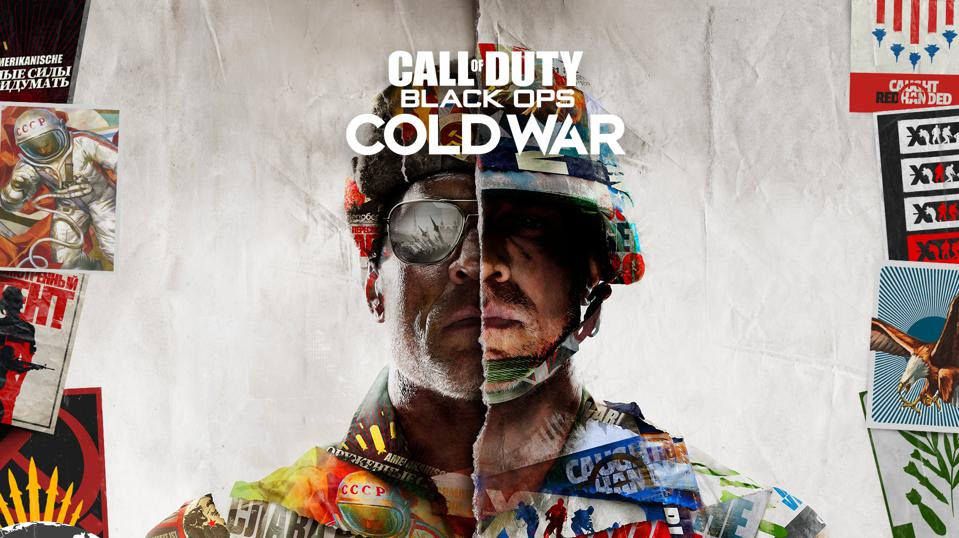
Quan esteu a punt de gaudir de la lluita a la Guerra Freda de Black Ops amb els vostres amics, l’últim que voleu saber és que el xat de veu deixa de funcionar. Molts jugadors ho informen problema de xat de veu amb el nou títol de COD. Així que aquí tenim algunes solucions que han funcionat per a molts veterans, proveu-les i domineu el camp amb els vostres amics.
Proveu aquestes correccions
Potser no cal que proveu tots. Simplement baixeu fins que trobeu una solució que us funcioni.
- Comproveu la connexió del dispositiu d'àudio
- Desactiveu els perifèrics
- Canvieu el dispositiu de gravació predeterminat
- Actualitzeu el controlador d'àudio
- Canvieu la configuració d'àudio del joc
- Instal·leu totes les actualitzacions de Windows
Solució 1: comproveu la connexió del dispositiu d'àudio
Quan el xat de veu deixa de funcionar, el primer que voleu fer és comprovar la vostra connexió. Tu necessites assegureu-vos que el cable del dispositiu no estigui trencat ni desgastat i que estigui ben connectat a la presa d’auriculars correcta del vostre PC . O simplement podeu fer un replug i veure com va. Si feu servir uns auriculars amb un interruptor, assegureu-vos que hàgiu activat el micròfon.
Si la connexió està bé, consulteu la següent solució següent.
Solució 2: desactiveu els perifèrics
En alguns casos, el xat del joc no funcionarà perquè el vostre controlador entra en conflicte amb el vostre micròfon . Aquesta és una situació estranya però possible. Per tant, abans d’entrar a la Guerra Freda de Black Ops, assegureu-vos que hàgiu desactivat els perifèrics, especialment aquells amb un connector per a auriculars.
Si no utilitzeu cap perifèric, simplement passeu a la següent correcció.
Solució 3: canvieu el dispositiu de gravació predeterminat
Normalment, Windows definirà automàticament el dispositiu d'àudio com a predeterminat del sistema un cop estigui connectat. Però no sempre és així. De vegades cal configureu manualment el dispositiu com a predeterminat . Podeu seguir les instruccions següents per assegurar-vos que la vostra configuració sigui correcta.
Configureu el micròfon correctament al Windows
Primer heu de comprovar el dispositiu d'àudio predeterminat del vostre sistema:
- Al teclat, premeu Guanya + R (el botó del logotip de Windows i el botó r) alhora per invocar el quadre Executa. Escriviu o enganxeu ms-settings: so i feu clic a D'acord .

- Sota la Entrada secció, assegureu-vos que el dispositiu d’entrada estigui configurat al vostre desitjat. A continuació, feu clic a Propietats del dispositiu i micròfon de prova .

- Assegureu-vos que la casella que hi ha al costat Desactivar no està marcat i el control lliscant a sota Volum s'estableix en 100.

- Feu clic a Comença la prova i toqueu o parleu al micròfon. A continuació, feu clic a Prova de parada . Si se us demana El valor més alt que vam veure va ser el xx (xx> 0) per cent , vol dir que el vostre micròfon s'ha configurat correctament.

Configureu el micròfon correctament al client Battle.net
A continuació, heu de comprovar la configuració del xat de veu al client Battle.net:
- Obre el teu Battle.net client.
- A l'extrem superior esquerre, feu clic a BLIZZARD icona i seleccioneu Configuració des del menú desplegable.

- Al menú de l’esquerra, seleccioneu Xat de veu . Conjunt DISPOSITIU DE SORTIDA i DISPOSITIU D'ENTRADA a Dispositiu per defecte del sistema . A continuació, feu clic a Fet .

Ara llança la Guerra Freda de Black Ops i mira si pots parlar amb altres persones.
Si el vostre micròfon encara no funciona al joc, podeu provar la següent solució a continuació.
Solució 4: actualitzeu el controlador d'àudio
El problema del xat de veu que no funciona pot indicar que el feu servir un controlador d’àudio defectuós o obsolet . Si no recordeu la darrera vegada que vau actualitzar cap controlador, feu-ho ara, ja que solucionarà el problema immediatament.
Hi ha principalment dues maneres d’actualitzar el controlador d’àudio: manualment o automàticament.
Opció 1: actualitzeu el controlador d'àudio manualment
Si esteu familiaritzat amb el maquinari de l’ordinador, podeu dedicar una estona a actualitzar el controlador d’àudio manualment.
Primer heu de visitar el lloc web del fabricant del dispositiu i cercar el model. A continuació, descarregueu el darrer instal·lador de controladors correcte que sigui compatible amb el vostre sistema operatiu. Finalment, obriu l’instal·lador i seguiu les instruccions que apareixen a la pantalla per actualitzar-les.
Opció 2: actualitzeu el controlador d'àudio automàticament (recomanat)
Si no teniu temps, paciència ni coneixements informàtics per actualitzar el controlador d’àudio manualment, podeu fer-ho automàticament amb Conductor fàcil . Driver Easy reconeixerà automàticament el vostre sistema i trobarà els controladors correctes per al vostre dispositiu exacte i la vostra versió de Windows, i els descarregarà i instal·larà correctament:
- descarregar i instal·leu Driver Easy.
- Executeu Driver Easy i feu clic a Escanejar ara botó. Driver Easy escanejarà l’ordinador i detectarà qualsevol controlador que tingui problemes.

- Feu clic a Actualitza-ho tot per descarregar i instal·lar automàticament la versió correcta de tot els controladors que falten o no estan actualitzats al vostre sistema.
(Això requereix el fitxer Versió Pro - se us demanarà que actualitzeu quan feu clic a Actualitza-ho tot. Si no voleu pagar la versió Pro, encara podeu descarregar i instal·lar tots els controladors que necessiteu amb la versió gratuïta; només cal descarregar-los d’un en un i instal·lar-los manualment, de la manera normal de Windows.)

Un cop hàgiu actualitzat el controlador d’àudio, reinicieu l’ordinador i proveu el joc a Black Ops Cold War.
Si l’actualització del controlador d’àudio no funciona, simplement continueu amb la següent correcció.
Solució 5: canvieu la configuració d'àudio del joc
Perquè el xat de veu funcioni correctament, també heu d’assegurar-vos que la configuració d’àudio del joc estigui configurada correctament. Podeu seguir aquests passos per comprovar:
- Llançament de la Guerra Freda Black Ops. Obert Configuració i aneu a AUDIO fitxa.

- Assegureu-vos de configurar tots dos Dispositius de xat de veu d'altaveus / auriculars i Dispositiu de micròfon a Dispositiu de comunicació predeterminat . Conjunt Mode d'activació del micròfon a Obre el micròfon . A continuació, augmenteu el valor de Sensibilitat del micròfon obert a més de 50.

Ara podeu reiniciar Black Ops Cold War i comprovar si el xat de veu funciona.
Si no canvieu la configuració del joc, podeu provar la següent solució a continuació.
Solució 6: instal·leu totes les actualitzacions de Windows
A més dels conductors, també cal mantingueu el sistema actualitzat . Això vol dir que heu d’assegurar-vos que heu instal·lat totes les actualitzacions del sistema disponibles, que sovint solucionen problemes de compatibilitat i us ajuden a evitar molts errors estranys.
Aquí teniu una guia ràpida per a això:
- Al teclat, premeu Guanya + Jo (la tecla del logotip de Windows i la tecla i) per obrir l'aplicació Configuració de Windows. Feu clic a Actualització i seguretat .

- Feu clic a Buscar actualitzacions . Windows descarregarà i instal·larà les actualitzacions disponibles. Espereu a que finalitzi el procés.

Després d'instal·lar totes les actualitzacions del sistema, reinicieu i comproveu si podeu parlar a Black Ops Cold War ara.
Així que aquestes són les solucions per al vostre problema de xat de veu a la Guerra Freda de Black Ops. Amb sort, ara podeu comunicar-vos lliurement amb els vostres companys. Si teniu alguna pregunta o idea, anoteu-les a la secció de comentaris que hi ha a continuació.















![[RESOLUT] El flux de Discord s'ha bloquejat en carregar](https://letmeknow.ch/img/knowledge/02/discord-stream-stuck-loading.png)

![[RESOLUT] Ubisoft Connect Connection Lost 2022](https://letmeknow.ch/img/knowledge/89/ubisoft-connect-connection-lost-2022.png)
